In SketchUp können Sie mit den Sandkistenfunktionen eigenes Gelände für Ihr Modell erstellen.
Das Erstellen von Gelände kann in folgenden Fällen nützlich sein:
- Sie haben Konturlinien in Ihr Modell importiert oder darin nachgezeichnet und möchten sie in ein TIN (Triangulated Irregular Network oder Dreiecksvermaschung) umwandeln.
- Reales Gelände würde Ihre kreative Vision beeinträchtigen.
- Sie möchten Ihrer Fantasie freien Lauf lassen und eine Landschaft erschaffen, die es gar nicht gibt.
Die einfachste Möglichkeit, eigenes Gelände zu erstellen, besteht darin, dem Modell Konturlinien hinzuzufügen und dann mit diesen Linien ein TIN zu erstellen. Oder Sie erstellen ein flaches rechteckiges TIN und formen es in das gewünschte Gelände.
TIN aus Konturlinien erstellen
Wenn Sie Konturlinien zum Erstellen Ihres Geländes verwenden möchten, können Sie diese zeichnen oder importieren. Die besten Ergebnisse erzielen Sie, wenn Sie so viele Konturlinien wie möglich einfügen und diese dann ggf. vereinfachen, indem Sie die Anzahl der Segmente reduzieren. Weitere Informationen zum freihändigen Zeichnen von Konturlinien finden Sie unter Drawing Freehand Shapes.
Nachdem Sie Ihre Konturlinien gezeichnet und vereinfacht haben, wandeln Sie diese mit folgenden Schritten in ein TIN um:
- Positionieren Sie jede Konturlinie mit der Funktion "Move" (Verschieben) (
 ) und dem Feld "Measurements" (Abmessungen) auf der entsprechenden Höhe relativ zur Grundebene.
) und dem Feld "Measurements" (Abmessungen) auf der entsprechenden Höhe relativ zur Grundebene.
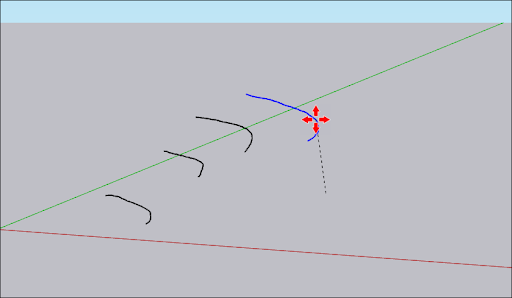
- Sobald alle Höhenlinien an Ort und Stelle sind, markieren Sie sie alle mit der Lasso-Auswahl (
 ).
). - Aktivieren Sie "From Contours" (Aus Konturen) (
 ).
). - SketchUp generiert ein TIN anhand der ausgewählten Konturlinien. Dieses TIN ist eine Gruppe, die wie jede andere gruppierte Geometrie bearbeitet werden kann.
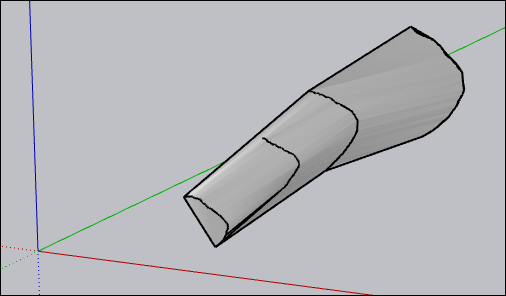
Flaches rechteckiges TIN erstellen
Mit den Sandkistenfunktionen von SketchUp können Sie Ihr eigenes flaches rechteckiges TIN erstellen.
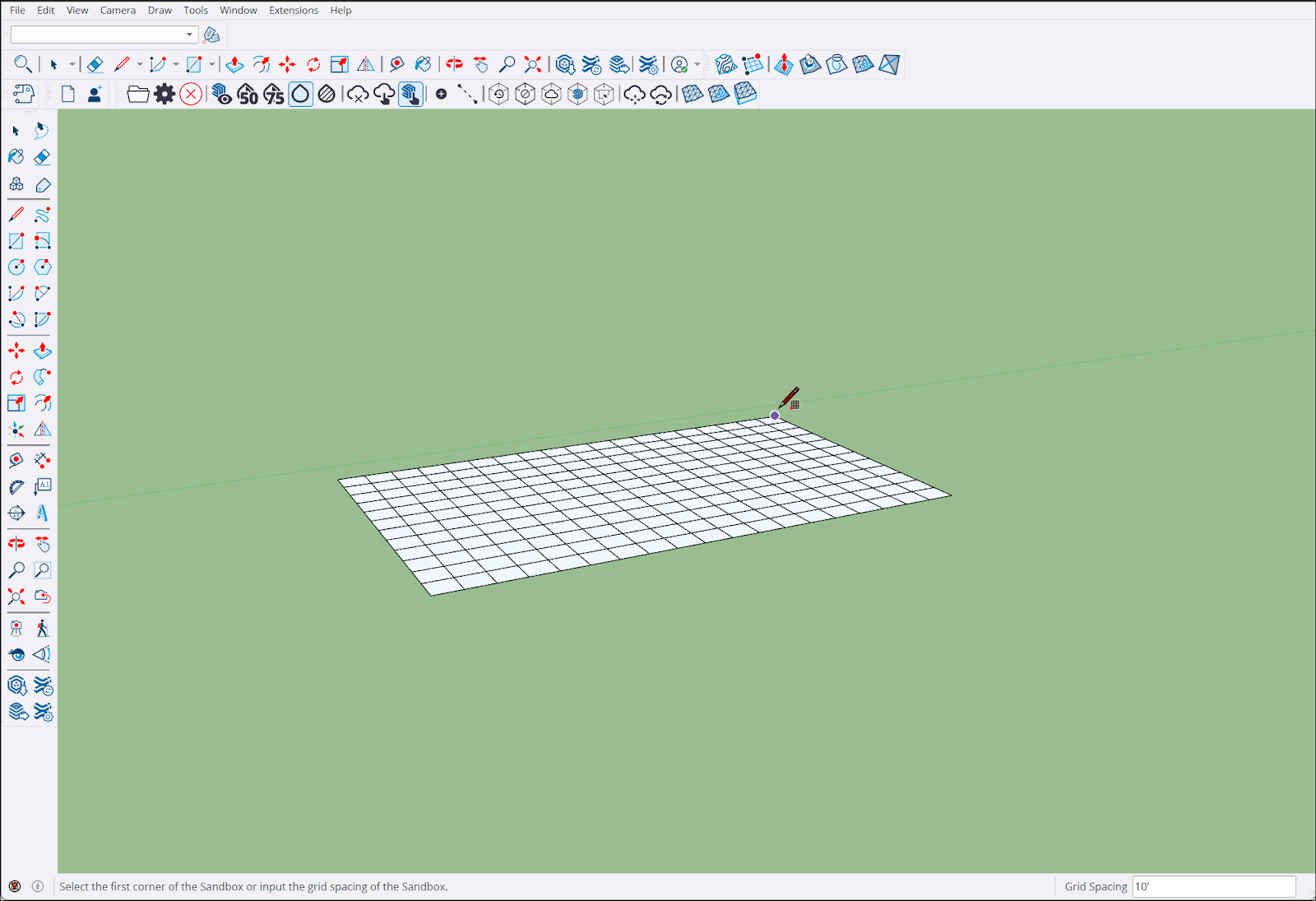
So erstellen Sie Ihr eigenes TIN:
- Aktivieren Sie die Funktion "From Scratch" (Neue Fläche) (
 ).
). - Klicken Sie auf den Startpunkt des TIN.
- Legen Sie Länge und Breite mit der Maus fest oder geben Sie einen Wert in das Feld "Measurements" (Abmessungen) ein, genau wie bei anderer Geometrie.
- Das TIN wird in Ihrem Modell angezeigt.
- Um den Rasterabstand zu ändern, wählen Sie das TIN aus und geben Sie einen Wert in das Feld "Measurements" (Abmessungen) ein.